苹果笔记本怎么初始化 macbook如何初始化系统
更新时间:2021-07-13 10:06:21作者:huige
我们的电脑系统有时候会因为各种原因导致崩溃无法正常启动,很多人可能会选择直接重装系统来解决,其实我们可以先尝试初始化系统来进行恢复,那么苹果笔记本怎么初始化呢?针对这个问题,接下来就给大家讲解一下macbook初始化系统的步骤吧。
具体步骤如下:
1、首先开启Mac的电源开关,同时按住 command +R 键进入恢复模式,我们就能看Mac OS X实用工具。
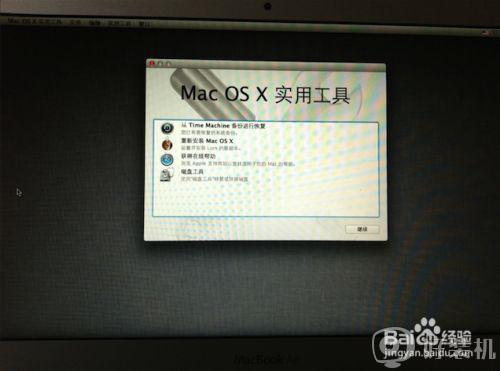 22、选择磁盘工具–然后选择上面 一般是 Macintosh HD这个选项,右侧选择抹掉 。意思就是删除所有内容重新安装新的系统。
22、选择磁盘工具–然后选择上面 一般是 Macintosh HD这个选项,右侧选择抹掉 。意思就是删除所有内容重新安装新的系统。
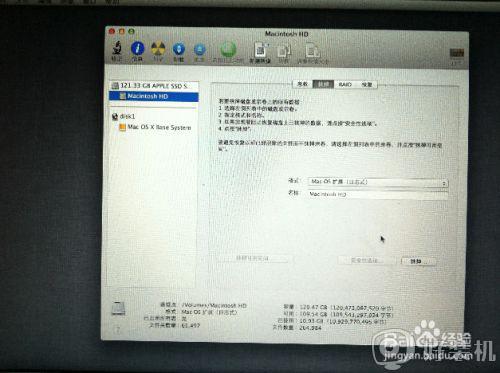 33、重新启动Mac,这时出现地球标志,等待更新完成。这里PC6小编要提醒各位进行这项操作的Mac用户,由于在线恢复需要从苹果服务器下载完整的OS X系统。根据不同网络情况,需要的时间也不同,一般来说需要5~20个小时,这期间要保持Mac处于工作状态不能断电关机。更新完成后还是进入Mac OS实用工具那个界面。
33、重新启动Mac,这时出现地球标志,等待更新完成。这里PC6小编要提醒各位进行这项操作的Mac用户,由于在线恢复需要从苹果服务器下载完整的OS X系统。根据不同网络情况,需要的时间也不同,一般来说需要5~20个小时,这期间要保持Mac处于工作状态不能断电关机。更新完成后还是进入Mac OS实用工具那个界面。
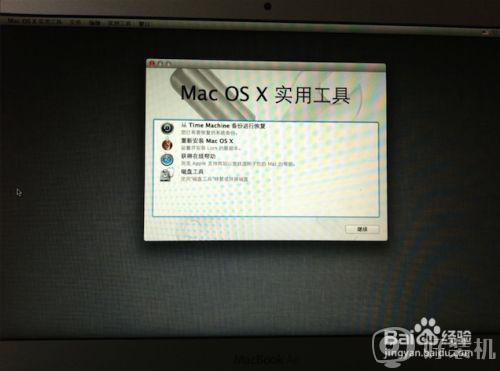 44、这里选择重新安装 Mac OS X
44、这里选择重新安装 Mac OS X
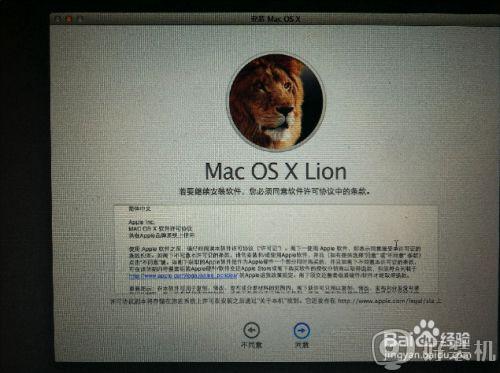 55、根据提示选择下一步,等待安装即可。
55、根据提示选择下一步,等待安装即可。
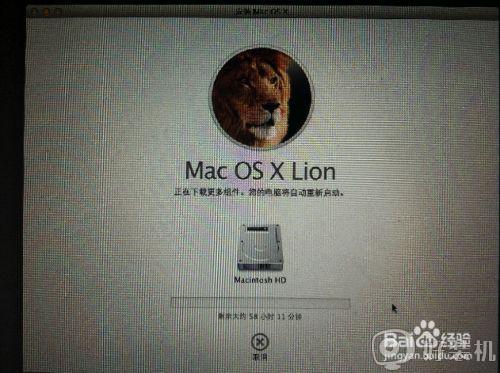
关于macbook如何初始化系统就给大家讲解到这边了,如果你也有这个需要的话,可以按照上面的方法步骤啦进行操作吧,希望帮助到大家。
苹果笔记本怎么初始化 macbook如何初始化系统相关教程
- windows初始化电脑的方法 windows如何初始化设置
- 电脑怎么设置初始化 电脑初始化的步骤
- 无法初始化图形设备lol怎么办 lol进游戏无法初始化图形修复方法
- qq游戏初始化失败怎么办 qq游戏初始化失败怎么回事
- csgo正在执行初始化设置解决方法 csgo设置被初始化了怎么办
- 初始化网络连接失败是为什么 初始化网络连接失败原因和解决方法
- 英雄联盟无法初始化怎么办 英雄联盟无法初始化图形界面如何解决
- 初始化电脑时出现问题怎么办 电脑显示初始化电脑时出现问题如何解决
- 3dmax打不开了一直正在初始化怎么回事 3dmax显示正在初始化但打不开如何解决
- lol图形设备初始化失败怎么办 lol游戏图形设备初始化失败解决方法
- 电脑无法播放mp4视频怎么办 电脑播放不了mp4格式视频如何解决
- 电脑文件如何彻底删除干净 电脑怎样彻底删除文件
- 电脑文件如何传到手机上面 怎么将电脑上的文件传到手机
- 电脑嗡嗡响声音很大怎么办 音箱电流声怎么消除嗡嗡声
- 电脑我的世界怎么下载?我的世界电脑版下载教程
- 电脑无法打开网页但是网络能用怎么回事 电脑有网但是打不开网页如何解决
热门推荐
电脑常见问题推荐
- 1 b660支持多少内存频率 b660主板支持内存频率多少
- 2 alt+tab不能直接切换怎么办 Alt+Tab不能正常切换窗口如何解决
- 3 vep格式用什么播放器 vep格式视频文件用什么软件打开
- 4 cad2022安装激活教程 cad2022如何安装并激活
- 5 电脑蓝屏无法正常启动怎么恢复?电脑蓝屏不能正常启动如何解决
- 6 nvidia geforce exerience出错怎么办 英伟达geforce experience错误代码如何解决
- 7 电脑为什么会自动安装一些垃圾软件 如何防止电脑自动安装流氓软件
- 8 creo3.0安装教程 creo3.0如何安装
- 9 cad左键选择不是矩形怎么办 CAD选择框不是矩形的解决方法
- 10 spooler服务自动关闭怎么办 Print Spooler服务总是自动停止如何处理
